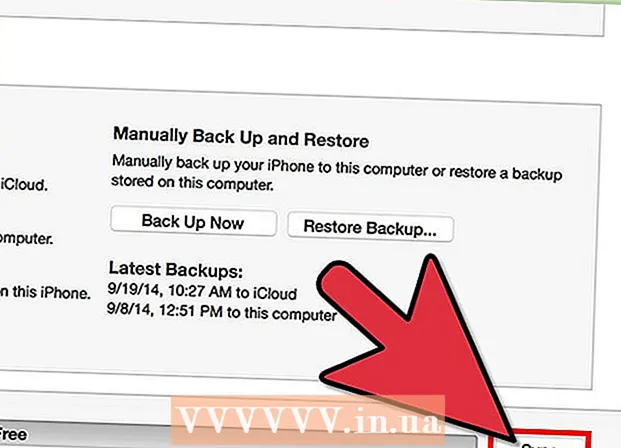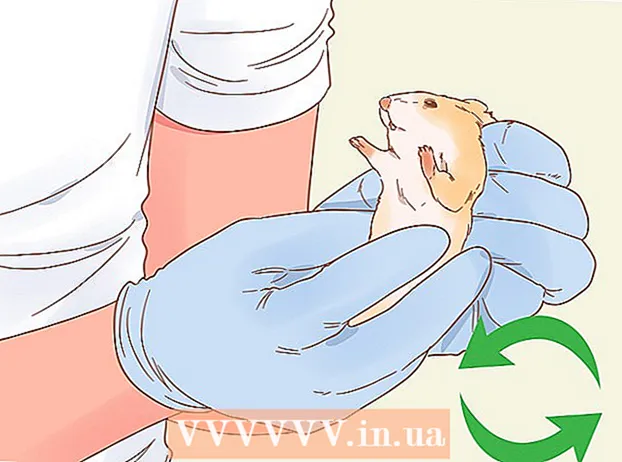Autorius:
Roger Morrison
Kūrybos Data:
20 Rugsėjo Mėn 2021
Atnaujinimo Data:
1 Liepos Mėn 2024

Turinys
- Žengti
- 1 metodas iš 3: pakeiskite belaidžio tinklo slaptažodį
- 2 metodas iš 3: užblokuokite „Mac“ adresą
- 3 metodas iš 3: paskambinkite į savo interneto paslaugų teikėją
- Patarimai
Nėra nieko labiau varginančio nei lėtas interneto ryšys, ypač kai tai sukelia kaimynas, kambario draugas ar įsibrovėlis, išnaudojantis jūsų pralaidumą. Atsisiuntimai vyksta lėtai, vaizdo įrašų srautai yra neramūs, o jūsų mėgstamos svetainės įkeliamos per amžius. Jei negalite suprasti kaltininko, vienintelis būdas susigrąžinti pralaidumą yra to vartotojo pašalinimas iš tinklo. Šie metodai gali padėti užblokuoti nepageidaujamus svečius ir toliau naršyti be streso.
Žengti
1 metodas iš 3: pakeiskite belaidžio tinklo slaptažodį
 Atidarykite savo belaidžio kelvedžio žiniatinklio sąsają. Norėdami tai padaryti, naršyklės adreso juostoje įveskite maršrutizatoriaus IP adresą.
Atidarykite savo belaidžio kelvedžio žiniatinklio sąsają. Norėdami tai padaryti, naršyklės adreso juostoje įveskite maršrutizatoriaus IP adresą. - Raskite savo maršrutizatoriaus IP adresą „Mac“ sistemoje: atidarykite „Apple“ meniu ir pasirinkite „System Preferences“. Spustelėkite tinklo piktogramą ir kairėje ekrano pusėje pasirinkite „Wi-Fi“ ryšį. Dabar pamatysite kelis IP adresus, tačiau reikalingas adresas bus rodomas šalia žodžio Maršrutizatorius.
- Raskite savo maršrutizatoriaus IP adresą kompiuteryje: paspauskite ⊞ Laimėk + R. norėdami atidaryti komandų langą. Paraginime įveskite „ipconfig“ ir paspauskite ↵ Įveskite. Ieškokite belaidžio ryšio (gali tekti slinkti aukštyn), kol pamatysite „Numatytasis šliuzas“. Šalia esantis IP adresas yra jūsų belaidžio kelvedžio adresas.
 Įveskite administratoriaus vartotojo vardą ir slaptažodį. Jei nežinote šios informacijos, patikrinkite belaidžio kelvedžio lipduką. Jei nenurodomas vartotojo vardas ir slaptažodis, paklauskite savo interneto paslaugų teikėjo.
Įveskite administratoriaus vartotojo vardą ir slaptažodį. Jei nežinote šios informacijos, patikrinkite belaidžio kelvedžio lipduką. Jei nenurodomas vartotojo vardas ir slaptažodis, paklauskite savo interneto paslaugų teikėjo. - Taip pat galite patikrinti maršrutizatoriaus slaptažodžiai.com numatytosios maršrutizatoriaus administratoriaus paskyros informacijos sąrašą.
- Jei pakeitėte maršrutizatoriaus administratoriaus slaptažodį, bet pametėte, turėsite iš naujo nustatyti maršrutizatoriaus gamyklinius nustatymus.
 Ieškokite maršrutizatoriaus belaidžio ryšio nustatymų. Šių nustatymų vieta skiriasi priklausomai nuo gamintojo ir modelio. Patikrinkite savo maršrutizatoriaus vadovą (gali būti pasiekiamas internete). Apskritai reikalingi nustatymai turėtų būti svetainės srityje, pavadinimu „Belaidis“, „Belaidis sąranka“ arba „Wi-Fi“.
Ieškokite maršrutizatoriaus belaidžio ryšio nustatymų. Šių nustatymų vieta skiriasi priklausomai nuo gamintojo ir modelio. Patikrinkite savo maršrutizatoriaus vadovą (gali būti pasiekiamas internete). Apskritai reikalingi nustatymai turėtų būti svetainės srityje, pavadinimu „Belaidis“, „Belaidis sąranka“ arba „Wi-Fi“.  Pakeiskite belaidžio ryšio slaptažodį. Nustatymuose belaidžio ryšio slaptažodžio ieškokite skyriuje Belaidis saugumas. Žinodami, kad esate tinkamoje vietoje, kai pamatysite langelį su slaptažodžiu (dar vadinamu raktu, raktu, slaptašakiu ar slaptažodžiu). Čia įveskite naują slaptažodį ir būtinai jį užsirašykite. Baigę spustelėkite „Išsaugoti“.
Pakeiskite belaidžio ryšio slaptažodį. Nustatymuose belaidžio ryšio slaptažodžio ieškokite skyriuje Belaidis saugumas. Žinodami, kad esate tinkamoje vietoje, kai pamatysite langelį su slaptažodžiu (dar vadinamu raktu, raktu, slaptašakiu ar slaptažodžiu). Čia įveskite naują slaptažodį ir būtinai jį užsirašykite. Baigę spustelėkite „Išsaugoti“. - Slaptažodžiuose skiriamos didžiosios ir mažosios raidės.
- Užrašykite naują slaptažodį.
 Išjunkite maršrutizatorių ir vėl jį įjunkite. Tai galite padaryti atjungę maitinimo laidą iš prietaiso galo.
Išjunkite maršrutizatorių ir vėl jį įjunkite. Tai galite padaryti atjungę maitinimo laidą iš prietaiso galo.  Prisijunkite prie savo belaidžio tinklo. Kai maršrutizatorius bus paleistas iš naujo, vėl prijunkite prie belaidžio tinklo. Kadangi pakeitėte maršrutizatoriaus slaptažodį, esate vienintelis asmuo, kuris gali jį vėl prisijungti. Norėdami prisijungti, įveskite naują slaptažodį.
Prisijunkite prie savo belaidžio tinklo. Kai maršrutizatorius bus paleistas iš naujo, vėl prijunkite prie belaidžio tinklo. Kadangi pakeitėte maršrutizatoriaus slaptažodį, esate vienintelis asmuo, kuris gali jį vėl prisijungti. Norėdami prisijungti, įveskite naują slaptažodį.
2 metodas iš 3: užblokuokite „Mac“ adresą
 Prisijunkite prie savo maršrutizatoriaus administratoriaus sąsajos. Norėdami prisijungti, įveskite savo maršrutizatoriaus IP adresą naršyklės adreso juostoje. Jei nežinote adreso, galite pabandyti atlikti šiuos veiksmus: 192.168.0.1, 10.0.1.1 arba 10.0.0.1. Jei nė vienas iš šių adresų neveikia, turėsite atlikti tam tikrus tyrimus.
Prisijunkite prie savo maršrutizatoriaus administratoriaus sąsajos. Norėdami prisijungti, įveskite savo maršrutizatoriaus IP adresą naršyklės adreso juostoje. Jei nežinote adreso, galite pabandyti atlikti šiuos veiksmus: 192.168.0.1, 10.0.1.1 arba 10.0.0.1. Jei nė vienas iš šių adresų neveikia, turėsite atlikti tam tikrus tyrimus. - „Mac“ sistemoje: atidarykite „Apple“ meniu ir pasirinkite „System Preferences“. Spustelėkite tinklo piktogramą ir kairėje ekrano pusėje pažymėkite „Wi-Fi“ ryšį. Pamatysite kelis IP adresus, bet jums reikalingas bus nurodytas šalia žodžio „Maršrutizatorius“.
- Iš savo kompiuterio: paspauskite ⊞ Laimėk + R. norėdami atidaryti komandų langą. Paraginime įveskite „ipconfig“ ir paspauskite ↵ Įveskite. Ieškokite belaidžio ryšio (gali tekti slinkti aukštyn), kol pamatysite „Numatytasis šliuzas“. Šalia esantis IP adresas yra jūsų belaidžio kelvedžio adresas.
 Įveskite administratoriaus vartotojo vardą ir slaptažodį. Jei nežinote šios informacijos, patikrinkite belaidžio kelvedžio lipduką. Jei nenurodomas vartotojo vardas ir slaptažodis, kreipkitės į savo interneto paslaugų teikėją.
Įveskite administratoriaus vartotojo vardą ir slaptažodį. Jei nežinote šios informacijos, patikrinkite belaidžio kelvedžio lipduką. Jei nenurodomas vartotojo vardas ir slaptažodis, kreipkitės į savo interneto paslaugų teikėją. - Taip pat galite patikrinti maršrutizatoriaus slaptažodžiai.com numatytosios maršrutizatoriaus administratoriaus paskyros informacijos sąrašą.
- Jei pakeitėte maršrutizatoriaus administratoriaus slaptažodį, bet pametėte, turėsite iš naujo nustatyti maršrutizatoriaus gamyklinius nustatymus.
 Sužinokite, kas yra susijęs. Prijungtų prie jūsų tinklo įrenginių sąrašas priklauso nuo belaidžio kelvedžio modelio ir gamintojo. Naršykite prie maršrutizatoriaus LAN arba DHCP nustatymų, kad peržiūrėtumėte prijungtų įrenginių ar klientų apžvalgą. Be nepageidaujamo (-ų) lankytojo (-ų), jūs taip pat pamatysite savo kompiuterį ir kitus ten turimus įrenginius.
Sužinokite, kas yra susijęs. Prijungtų prie jūsų tinklo įrenginių sąrašas priklauso nuo belaidžio kelvedžio modelio ir gamintojo. Naršykite prie maršrutizatoriaus LAN arba DHCP nustatymų, kad peržiūrėtumėte prijungtų įrenginių ar klientų apžvalgą. Be nepageidaujamo (-ų) lankytojo (-ų), jūs taip pat pamatysite savo kompiuterį ir kitus ten turimus įrenginius.  Išjunkite bet kurį įrenginį, prijungtą prie „Wi-Fi“, išskyrus jūsų kompiuterį. Tai jūsų išmanusis telefonas, kiti išmanieji įrenginiai, spausdintuvai, belaidžiai garsiakalbiai ir kiti jūsų namų staliniai bei nešiojamieji kompiuteriai.
Išjunkite bet kurį įrenginį, prijungtą prie „Wi-Fi“, išskyrus jūsų kompiuterį. Tai jūsų išmanusis telefonas, kiti išmanieji įrenginiai, spausdintuvai, belaidžiai garsiakalbiai ir kiti jūsų namų staliniai bei nešiojamieji kompiuteriai.  Sužinokite nepageidaujamo lankytojo MAC adresą („Media Access Control“). Kiekvienas tinklo įrenginys turi savo unikalų MAC adresą, todėl sužinoję, kuris MAC adresas priklauso įsibrovėjui, galite blokuoti tą vartotoją. Jei matote kitą prijungtą įrenginį be savo, tai yra įsibrovėlis (arba tas, kurį pamiršote išjungti - būkite kruopštus). Užrašykite įrenginio, kurio ten neturėtų būti, MAC adresą.
Sužinokite nepageidaujamo lankytojo MAC adresą („Media Access Control“). Kiekvienas tinklo įrenginys turi savo unikalų MAC adresą, todėl sužinoję, kuris MAC adresas priklauso įsibrovėjui, galite blokuoti tą vartotoją. Jei matote kitą prijungtą įrenginį be savo, tai yra įsibrovėlis (arba tas, kurį pamiršote išjungti - būkite kruopštus). Užrašykite įrenginio, kurio ten neturėtų būti, MAC adresą.  Užblokuokite savo maršrutizatoriaus MAC adresą. Priklausomai nuo belaidžio kelvedžio gamintojo ir modelio, šių nustatymų vieta skirsis. Ieškokite užkardos ar saugos nustatymų. Vienoje iš šių vietų rasite tai, kas vadinama Adresų filtravimas, MAC filtravimas, MAC prieigos sąrašas (patikrinkite savo maršrutizatoriaus vadovą).
Užblokuokite savo maršrutizatoriaus MAC adresą. Priklausomai nuo belaidžio kelvedžio gamintojo ir modelio, šių nustatymų vieta skirsis. Ieškokite užkardos ar saugos nustatymų. Vienoje iš šių vietų rasite tai, kas vadinama Adresų filtravimas, MAC filtravimas, MAC prieigos sąrašas (patikrinkite savo maršrutizatoriaus vadovą). - Įveskite įrenginio, kurio nenorite į savo tinklą, MAC adresą. Pasirinkite Blokuoti arba Apriboti, atsižvelgiant į modelį.
- Kai kurie maršrutizatoriai negali apriboti prieigos, todėl patikrinkite savo vadovą, jei nerandate to, ko ieškote.
 Išjunkite ir vėl įjunkite maršrutizatorių. Norėdami tai padaryti, atjunkite maitinimo laidą ir vėl prijunkite jį nuo prietaiso galinės dalies.
Išjunkite ir vėl įjunkite maršrutizatorių. Norėdami tai padaryti, atjunkite maitinimo laidą ir vėl prijunkite jį nuo prietaiso galinės dalies.  Prisijunkite prie belaidžio tinklo. Kai maršrutizatorius bus paleistas iš naujo, vėl prijunkite prie belaidžio tinklo. Taip pat galite iš naujo prijungti kitus įrenginius. Įrenginys, kurio MAC adresą užblokavote, nebegalės pasiekti jūsų tinklo.
Prisijunkite prie belaidžio tinklo. Kai maršrutizatorius bus paleistas iš naujo, vėl prijunkite prie belaidžio tinklo. Taip pat galite iš naujo prijungti kitus įrenginius. Įrenginys, kurio MAC adresą užblokavote, nebegalės pasiekti jūsų tinklo.
3 metodas iš 3: paskambinkite į savo interneto paslaugų teikėją
 Pasiruoškite telefono skambučiui. Surinkite visą informaciją, kurios reikia pagalbos tarnybos darbuotojui, kad būtų galima nustatyti jūsų tapatybę, pvz., Sąskaitos numerį ar atsiskaitymo adresą.
Pasiruoškite telefono skambučiui. Surinkite visą informaciją, kurios reikia pagalbos tarnybos darbuotojui, kad būtų galima nustatyti jūsų tapatybę, pvz., Sąskaitos numerį ar atsiskaitymo adresą.  Pasakykite pagalbos tarnybos atstovui, kad kažkas naudoja jūsų belaidį ryšį. Jei belaidį modemą / maršrutizatorių teikia jūsų interneto paslaugų teikėjas, jis gali prisijungti prie jo ir ištrinti pašalinius vartotojus.
Pasakykite pagalbos tarnybos atstovui, kad kažkas naudoja jūsų belaidį ryšį. Jei belaidį modemą / maršrutizatorių teikia jūsų interneto paslaugų teikėjas, jis gali prisijungti prie jo ir ištrinti pašalinius vartotojus.  Nuspręskite, ar norite pakeisti belaidžio tinklo slaptažodį. Jei manote, kad kažkas naudoja jūsų slaptažodį, paprašykite pagalbos tarnybos atstovo sukurti naują. Atminkite, kad slaptažodžiuose skiriamos didžiosios ir mažosios raidės.
Nuspręskite, ar norite pakeisti belaidžio tinklo slaptažodį. Jei manote, kad kažkas naudoja jūsų slaptažodį, paprašykite pagalbos tarnybos atstovo sukurti naują. Atminkite, kad slaptažodžiuose skiriamos didžiosios ir mažosios raidės.  Paprašykite pagalbos tarnybos atstovo rekomenduoti teisingus saugos nustatymus. Jei nuo jūsų maršrutizatoriaus atnaujinimo praėjo daug laiko, pagalbos tarnybos atstovas dabar gali tai sutvarkyti ir jums.
Paprašykite pagalbos tarnybos atstovo rekomenduoti teisingus saugos nustatymus. Jei nuo jūsų maršrutizatoriaus atnaujinimo praėjo daug laiko, pagalbos tarnybos atstovas dabar gali tai sutvarkyti ir jums.
Patarimai
- Belaidžio tinklo slaptažodį bendrinkite tik su žmonėmis, kuriais pasitikite savo tinkle. Jei kas nors naudoja jūsų belaidį tinklą įsilaužti ar atsisiųsti neteisėtą turinį, galite būti atsakingi už pasekmes.
- Įsitikinkite, kad jūsų slaptažodį sunku nulaužti. Ekspertai rekomenduoja ilgą slaptažodį (mažiausiai 15 simbolių), derinant dideles ir mažąsias raides, skaičius ir specialiuosius ženklus, vengiant žodynuose randamų žodžių.
- Kai kurie interneto paslaugų teikėjai gali sukonfigūruoti belaidį maršrutizatorių veikti kaip „Wi-Fi“ viešosios interneto prieigos tašką kitiems savo paslaugos vartotojams. Vartotojai, prisijungiantys prie tokių viešosios interneto prieigos taškų, nėra jūsų belaidžio ryšio dalis, todėl jums nereikia jaudintis dėl jų naudojant jūsų sistemos išteklius.